Gut eingesetzt bieten die Übersichtsseiten der Beitragskategorien bei WordPress eine feine Navigationshilfe für die Besucher Ihrer Website oder Ihres Blogs, denn sie ermöglichen, Beiträge auf ein bestimmtes Thema einzugrenzen. Normalerweise sind diese Übersichtsseiten allerdings langweilig. Lesen Sie in diesem Beitrag, wie Sie mit etwas Phantasie aus Ihren Kategorien erfolgreiche Landing Pages generieren können.
Inhalt
Das Potenzial der Kategorie-Seite nutzen
Normalerweise listen die Übersichts- oder Archivseiten in WordPress nur ziemlich langweilig die Beiträge der jeweiligen Kategorie auf. Es handelt sich mehr oder weniger um eine Ansammlung von Links.
Was aber, wenn Sie dieser Seite mal mehr Bedeutung schenken würden und sie zum Beispiel mit einer beschreibenden Einleitung würzen?
Was wäre, wenn Ihre Kategorien künftig so aussehen würden:
[two_columns]
[column1]
Beispiel 1
[/column1] [column2]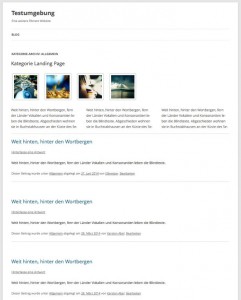 [/column2]
[/column2]
Beispiel 2
[/two_columns] Würde eine Beschreibung am Beginn der Seite nicht nur den Besuchern helfen sich besser zurecht zu finden, sondern könnten diese Verbesserungen nicht auch einen positiven Einfluss auf das Suchergebnis von Google haben?Wie Sie Ihre Kategorieseiten aufpolieren
Die obigen Beispiele sind nur zwei schnell erstellte Mock-ups um Ihnen die Möglichkeiten zu zeigen. Sie können leicht etwas ähnliches (oder besseres) für Ihre Website erstellen. In diesem Beitrag werden wir Ihnen zeigen, wie.
Beim Einrichten einer Kategorie in WordPress gibt Ihnen das Feld „Beschreibung“ die Möglichkeit einen Text zu der Kategorie zu verfassen.
Viele Themes sind bereits darauf vorbereitet, diese Beschreibung am Anfang der Übersichtsseite anzuzeigen. Sollte Ihr Webdesign darauf noch nicht vorberietet sein, können Sie Ihr Theme auf einfache Weise um diese Funktion nachrüsten, indem Sie den folgenden Code in die Vorlagedatei Ihrer Kategorien einfügen.
Klicken Sie dazu im Dashbord-Menü auf die Reiter DESIGN > EDITOR und wählen Sie das Kategorie-Template – category.php (Haben Sie keine Datei category.php suchen Sie nach archive.php):
<?php echo category_description( $category_id ); ?>
Wo genau in der Datei Sie den Code einfügen hängt von Ihrem Theme ab und davon, wo Sie die Beschreibung hinzufügen möchten. Hier gilt es auszuprobieren.
HTML in der Kategoriebeschreibung nutzen
Da das Beschreibungsfeld der Kategorien normalerweise kein HTML akzeptiert, sind die Möglichkeiten bis hierhin ziemlich begrenzt. Wie wäre es aber, wenn Sie die vollen Möglichkeiten des visuellen WordPress Editors nutzen könnten um die Übersichtsseite zu gestalten?
Das ermöglicht das Plug-in CategoryTinymce (Update September 2014: Da CategoryTinymce nicht mehr weiterentwickelt wird, empfehlen wir, künftig das Plug-in Rich Text Tags zu verwenden). Mit dieser Erweiterung erhält das Beschreibungsfeld einen WYSIWYG-Editor und Sie alle Freiheiten an die Hand, die Sie für eine coole Landing Page benötigen.
Dank des WYSIWYG-Editors können Sie ganz einfach den Beschreibungsbereich der Kategorieseite stylen, wie Sie es wollen. Und das beste überhaupt ist, dass Sie auch einfach Shortcodes des Themes oder anderer Plug-ins einfügen können um Ihre Kategorieseite so zu gestalten, wie sie es wünschen.
So können Sie zum Beispiel einen Slider an den Anfang setzen oder einen Bereich mit Tabs (Reiter) einfügen. Natürlich gilt das auch für Erweiterungen, die Spalten ermöglichen. So können Sie zwei, drei verschiedene Bereiche nebeneinander stellen.
Ihrer Phantasie sind keine Grenzen gesetzt, um aus Ihrer öden Kategorieauflistung eine interessante Landing Page zu gestalten, mit der Sie obendrein erheblich das Ranking dieser Seite in den Suchmaschinen verbessern können.
Wichtige Hinweise
Shortcodes
Aus irgendeinem Grund funktionieren bei dem Plug-in CategoryTinymce einige Shortcodes (einschließlich Foto-Galerien) nicht in dem visuellen Editor der Kategoriebeschreibung. Aber es gibt eine Lösung dafür. Kopieren Sie einfach die folgende Codezeile an das Ende der Datei functions.php (DESIGN > EDITOR > Theme Funktionen – functions.php):
add_filter('category_description', 'do_shortcode');
Ein weiteres mögliches Problem ist, dass einige Shortcode Buttons nicht in der Formatierungsleiste im Editor angezeigt werden. Sollte das bei Ihnen der Fall sein, erstellen Sie einfach einen neuen Beitrag, richten dort alle Formatierungen ein, kopieren den Code und fügen ihn anschließend in den Editor für die Kategorie-Beschreibungen ein. Fertig.
Mehrere Kategorie Übersichtsseiten
Mit wachsender Anzahl von Beiträgen erhalten Sie – je nach Einstellung – früher oder später auch mehrere Übersichtsseiten, da die Beiträge nicht einfach unendlich untereinander aufgelistet werden können.
Das Problem dabei ist, dass Ihre „Kategorie Beschreibung“ sich bisher auf allen Seiten wiederholen würden. Das nervt nicht nur die Leser, sondern sollte auch im Sinne der Suchmaschinenoptimierung (SEO) vermieden werden.
Öffnen Sie dazu Ihr Kategorie-Template und tauschen Sie den Code zur Beschreibung durch den folgenden Code aus. (DESIGN> EDITOR> Kategorie-Template – category.php)
<?php if (!is_paged()) {?>
Code für die Kategoriebeschreibung
<?php}?>
Wie wir oben beschrieben haben, sieht der Code für die Kategoriebeschreibung normalerweise so aus:
<?php echo category_description( $category_id ); ?>
In der Realität kann dieser Code bei Ihnen allerdings abweichen. Im Standard-Theme Twenty Twelve zum Beispiel sieht der Code wie folgt aus:
<?phpif( category_description()):// Show an optional category description ?>
<div class=„archive-meta“><?php echo category_description(); ?></div>
<?phpendif; ?>
Der einzusetzende Code würde in diesem Fall also so aussehen:
<?php if (!is_paged()) {?>
<?phpif( category_description()):// Show an optional category description ?>
<div class=„archive-meta“><?php echo category_description(); ?></div>
<?phpendif; ?>
<?php}?>
Es funktioniert auch mit Schlagworten
Und schließlich die letzte wichtige Anmerkung: Das Vorgehen funktioniert auch mit den Übersichtsseiten von Schlagworten!
So, nun kommt die größte Herausforderung auf Sie zu: Das Planen und Gestalten optimierter Übersichtsseiten Ihrer Kategorien. Viele Spaß dabei!
Dieser Artikel basiert auf dem englischsprachigen Blogbeitrag How to Create Super Cool WordPress Category Pages und wurde mit freundlicher Genehmigung des Autors Joe Foley für Sie ins Deutsche übersetzt und leicht modifiziert.

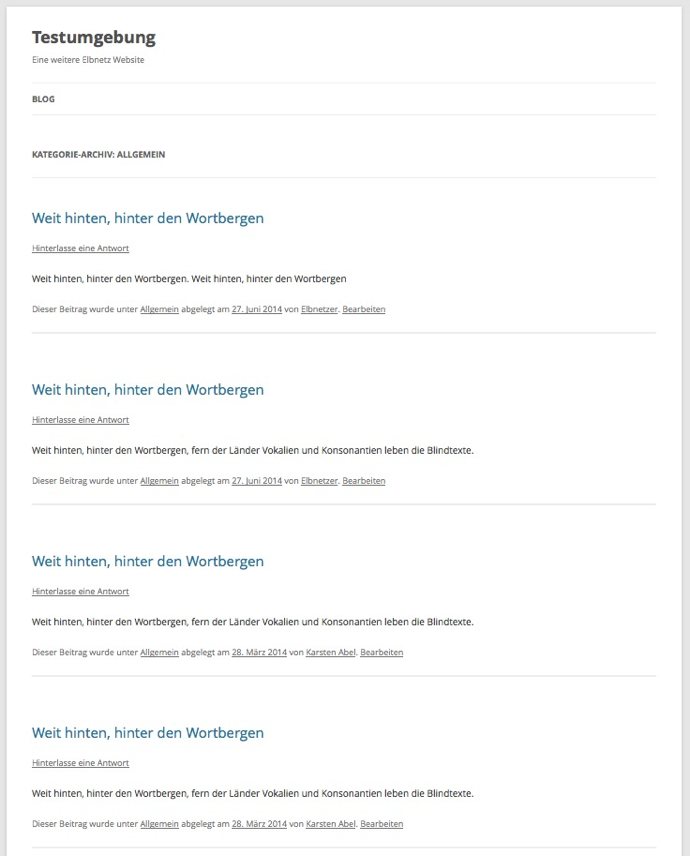
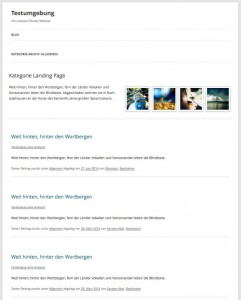
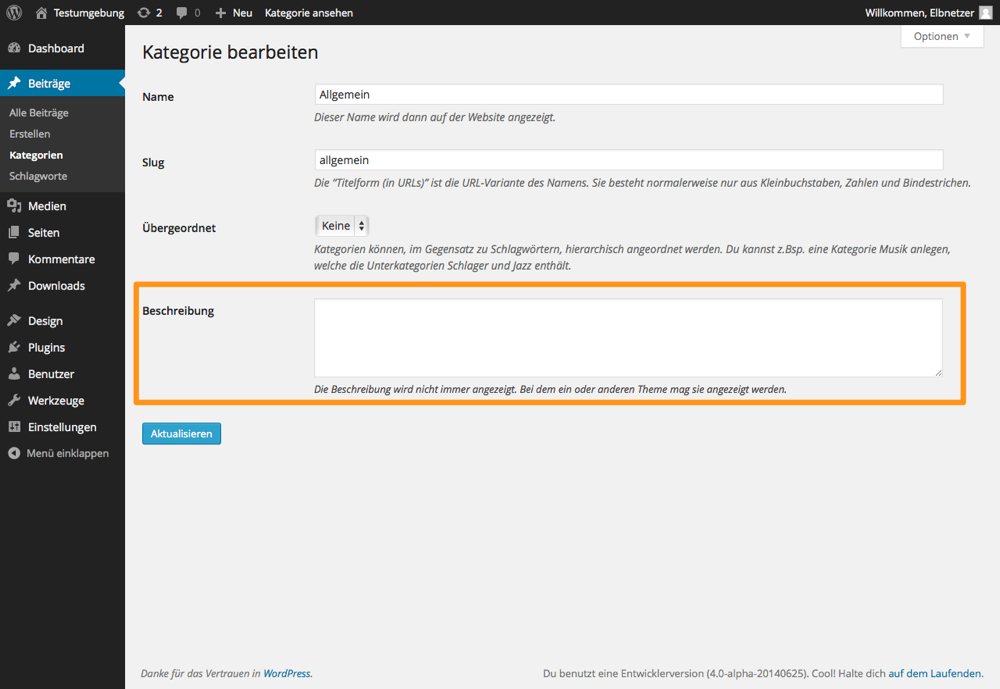
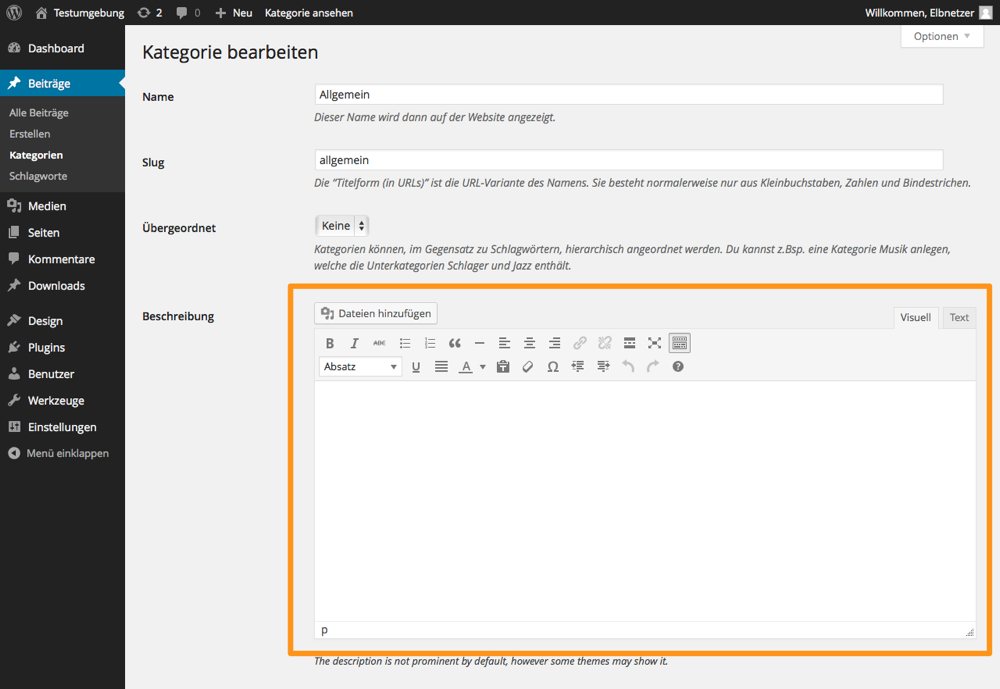
4 Kommentare. Wir freuen uns über Ihren Kommentar
Hallo zusammen,
ich bekomme es mit dem Code leider nicht so hin. Ich bräuchte es genau so wie beschrieben, also das sich der KAtegorietext nicht auf jeder Seite weiderholt. Vielleicht kann mir da einer helfen:
get_header(); ?>
<section id="container" class="“>
<?php
printf( __( 'Category Archives: %s', 'nirvana' ), '‘ . single_cat_title( “, false ) . “ );
?>
<?php
$category_description = category_description();
if ( ! empty( $category_description ) )
echo apply_filters( 'category_archive_meta', '‘ . $category_description . “ );
?>
Sehr gute Idee, danke dafür! Eine Frage habe ich noch: gibt es die Möglichkeit, die Ausgabe aller Beiträge einer Kategorie auf eine einzige Kategorie-Seite zu begrenzen? Im Moment habe ich das Problem, dass ab einer gewissen Anzahl Beiträge eine weitere Seite angelegt wird…
Hallo Jörg,
besten Dank für Dein Feedback.
Eine Begrenzung klappt mit einfachen Mitteln nur indirekt, indem Du unter EINSTELLUNGEN > LESEN unter „Blogseiten zeigen maximal“ einen hohen Wert einträgst.
Viele Grüße,
Die Elbnetz-Redaktion
Vielen Dank für den Tipp! Nach so etwas habe ich schon länger gesucht :-)